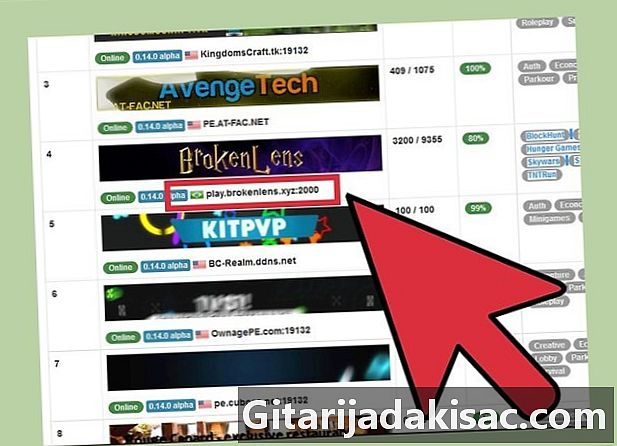
Innhold
I denne artikkelen: Koble til servere med Minecraft Realms (bare på invitasjon) Referanser
Å spille Minecraft PE alene er mye moro, men hvis du spiller online med andre mennesker, tar dette spillet en helt ny dimensjon! Du kan spille med en Android-enhet eller iOS gratis, og dette uten å måtte installere nye applikasjoner eller jailbreak enheten din. For å spille Minecraft Realms, kan du raskt koble til serveren fra hovedmenyen.
stadier
Metode 1 Koble til serverne
-
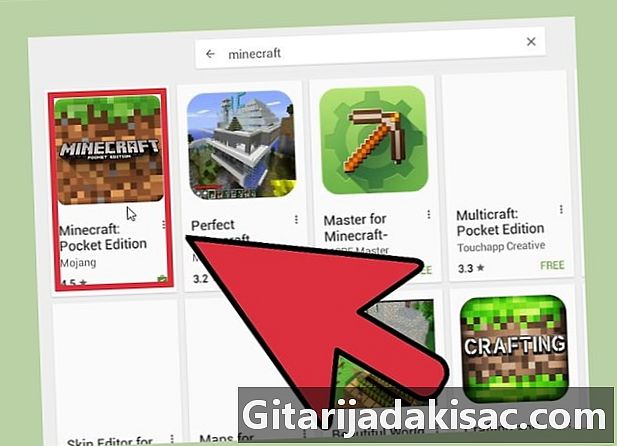
Oppdater spillet Last ned den siste oppdateringen av Minecraft PE (lommeutgave). Du kan bare koble til servere som har den samme versjonen av spillet som du eier. De fleste servere oppdaterer spillet så snart en ny oppdatering er tilgjengelig.- Det er mulig å laste ned oppdateringen av Minecraft fra "butikken" av applikasjonene. For å lære hvordan du oppdaterer Minecraft, kan du sjekke ut følgende -artikkel: Hvordan oppdatere Minecraft.
- Hvis du har installert den nyeste versjonen av spillet, trenger du ikke å jailbreake Android-enheten din eller iOS.
-
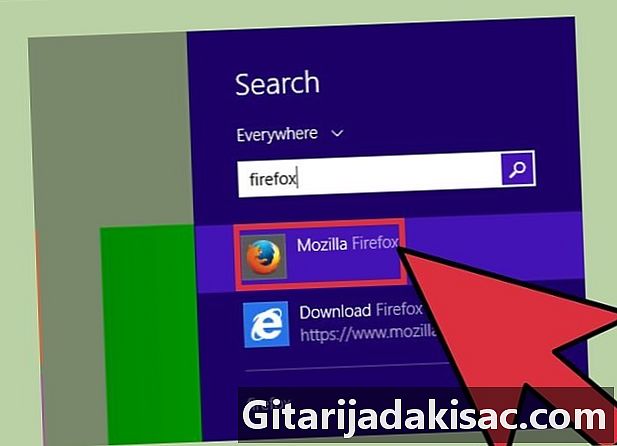
Åpne favorittleseren din. Åpne nettleseren på din mobile enhet, eller åpne en nettleser på en datamaskin. Minecraft har ikke en servermeny i spillet med mindre du er blitt invitert til å bli med på Realms Alpha-serveren (dette blir forklart i følgende metode). Dette betyr at du må søke etter servere på internett og deretter kopiere all informasjonen selv. -
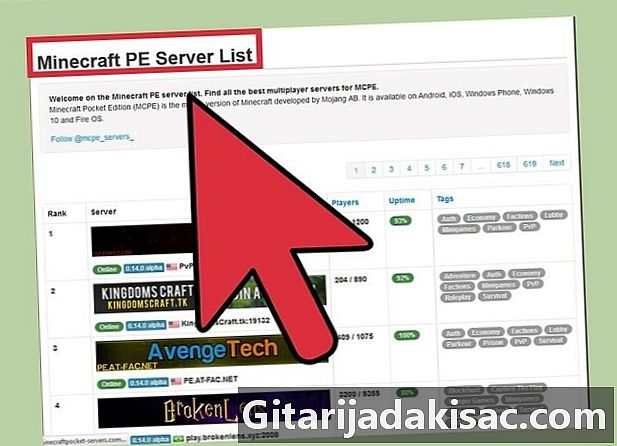
Se etter servere. Begynn med å lete etter servere for Minecraft PE. Mange nettsteder har en liste over alle de aktive serverne du kan bli med på. Blant de mest populære vil du finne følgende.- Listforge - minecraftpocket-servers.com
- MCPEStats - mcpestats.com
- MCPE hub - mcpehub.com/servers
- MCPE Universe - mcpeuniverse.com/pocketmine/
-
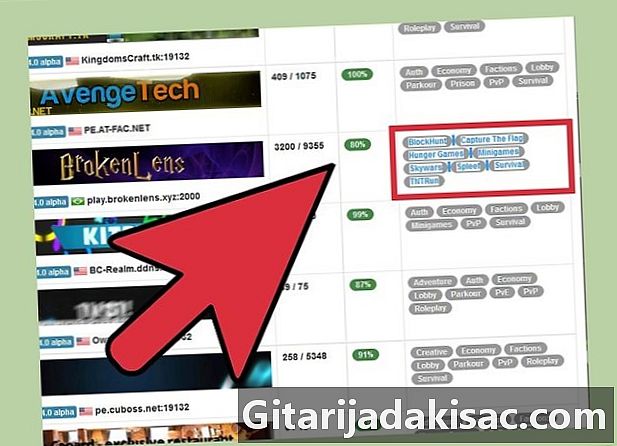
Velg serveren som interesserer deg. De fleste servere tilbyr et bredt utvalg av tilpassede mods. Disse serverne lar deg vanligvis få en generell oversikt over modusen de bruker. På din side trenger du ikke å installere noe bestemt program. -
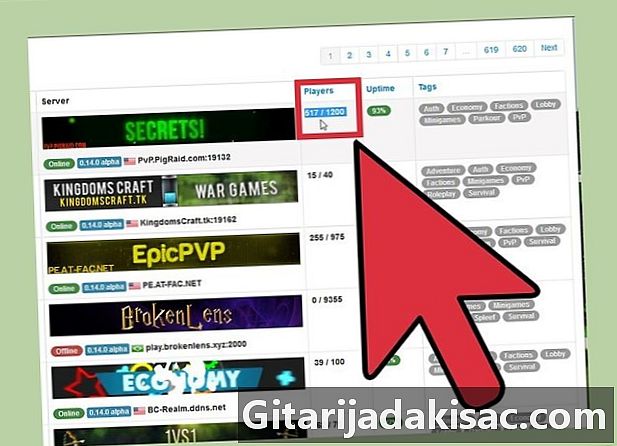
Se på hvor mange spillere som er på serveren. Hver server har et begrenset antall leietakere, og de fleste av dem informerer deg om hvor mange spillere som er registrert på serveren. Det vil være veldig vanskelig for deg å koble til en server som er full, fordi du må prøve å koble til serveren til et sted blir gratis. -
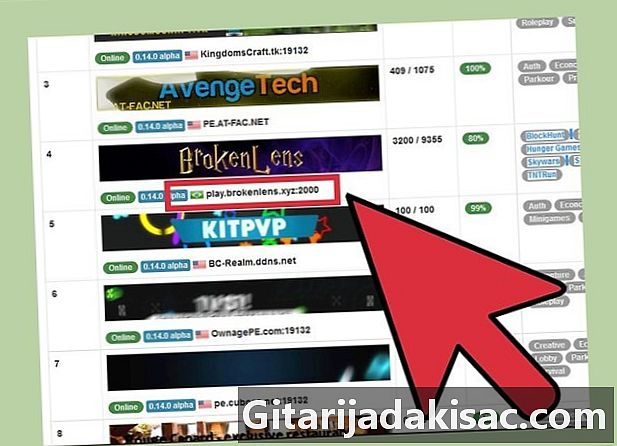
Skriv inn IP-adressen og port serveren. Disse to elementene er viktige for at du skal koble deg sammen. IP-adressen er en rekkefølge, for eksempel: 64,163,73,184. Det kan også være sammensatt av tall og bokstaver, for eksempel: myserver.server.com. den port er en rekke tall som du kan finne etter :. Dette er vanligvis en 5-sifret sekvens.- For å unngå å måtte skrive ned denne informasjonen, kan du la vinduet være åpent for visning mens du legger inn info i Minecraft PE.
-

Start Minecraft PE. Det er ikke nødvendig å laste ned andre apper som tilbyr hjelp til Minecraft PEs flerspillermodus. -
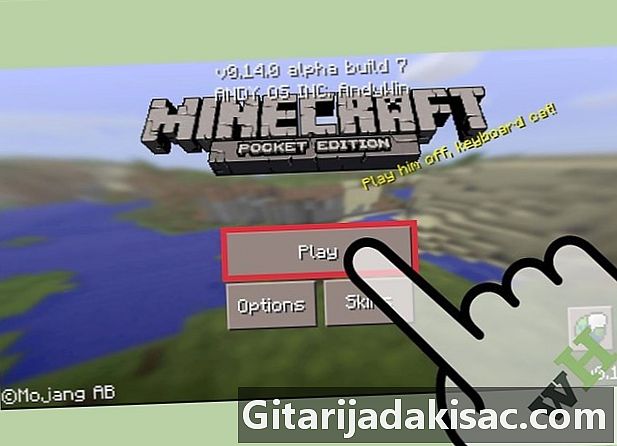
Press play. Deretter vises en liste over tilgjengelige Minecraft PE-verdener. -

Press Rediger. Edit-knappen ligger i øverste høyre hjørne av vinduet. -

Velg ekstern. Du vil se alternativet ekstern (ekstern) vises etter at du har trykket på knappen Rediger. -
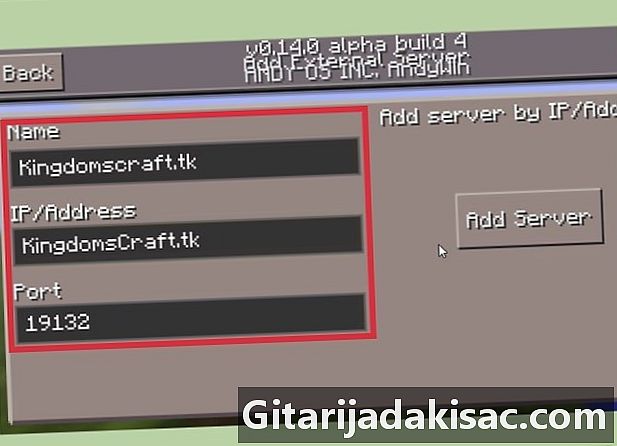
Skriv inn serverinformasjonen. Oppgi IP-adressen og porten til serveren du vil koble til i de tilsvarende feltene. I delen Servernavndu kan skrive det du vil. Når informasjonen er gitt, trykker du på Legg til server (legg til en server) -
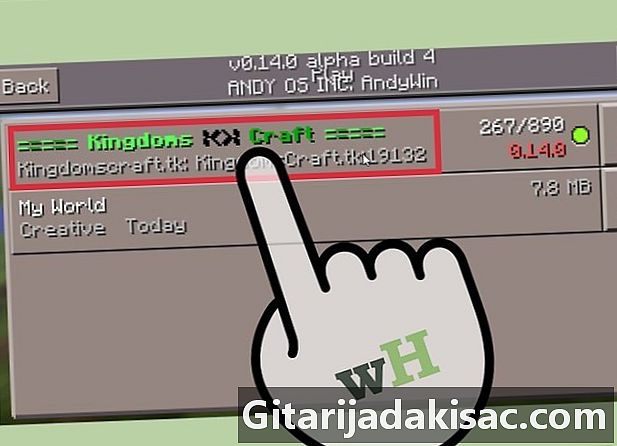
Logg på serveren. Velg serveren du nettopp la til serverlisten din for å prøve å koble til. Minecraft PE vil deretter prøve å koble seg til denne serveren og åpne verden.- Hvis du ikke klarer å koble til serveren du har valgt, kan det være forskjellige årsaker. Denne serveren kan være frakoblet, den kan være komplett (i tilfelle av en komplett server, vil ingen feil vises). Det er også mulig at navnet på brukeren du valgte blir brukt av en annen spiller, men det er ikke sikkert at du er koblet til internett! Forsikre deg om at du har lagt inn serverinformasjonen riktig.
- For å endre brukernavnet ditt i Minecraft PE, gå til menyen innstillinger. Du får tilgang til denne menyen fra hovedmenyen.
- Sjekk ut følgende -artikkel: Hvordan forbedre hastigheten på internettforbindelsen din.
-
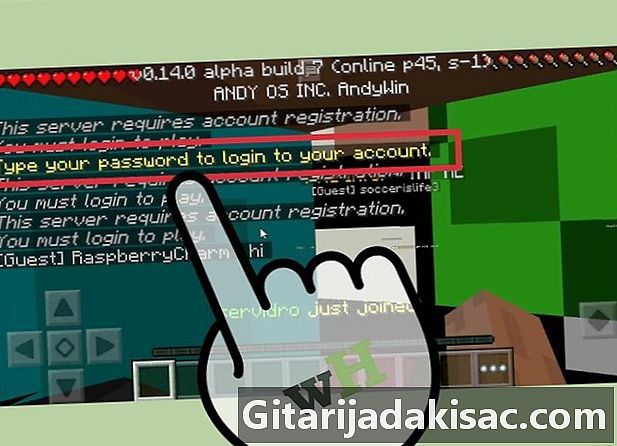
Følg instruksjonene. Noen av de mest populære Minecraft-serverne har innebygde verktøy som lar deg registrere deg ved å beskytte brukernavnet og andre fordeler. Prosessen varierer avhengig av serverne, men du må vanligvis legge inn noen få kommandoer i en dialogboks. Når du logger deg på første gang, vil instruksjonene vises på enhetens skjerm.- For å åpne chatboksen, trykk på snakkeboblen i øverste høyre hjørne.
- For å registrere deg, må du vanligvis oppgi en adresse og opprette et passord som du må skrive hver gang du vil koble til serveren.
Metode 2 med Minecraft Realms (bare invitasjon)
-
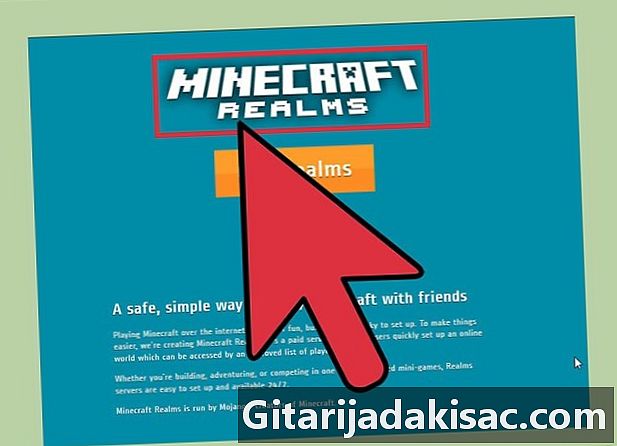
Godta invitasjonen. Minecraft Realms er en serie servere for Minecraft PE som spillere kan bruke. Imidlertid er dette programmet fortsatt i eksperimentfasen (Alpha). Dette er grunnen til at bare spillere som har blitt invitert til å være med på Minecraft Realms kan bli med på en av disse serverne for å delta i testfasen. Invitasjon kan bare skaffes av en ansvarlig person for en av disse serverne.- For å få en invitasjon til Minecraft Realms, kan du prøve å bli en venn med noen som arbeider med en server ved å gå til fora eller integrere med brukerfellesskapet.
-
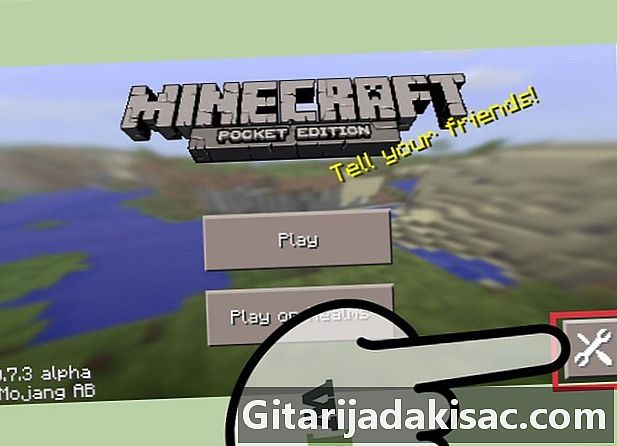
Gå til konfigurasjonsmenyen. For å få tilgang til det, klikk på knappen konfigurasjon som ligger nederst til høyre når du er i hovedmenyen. -
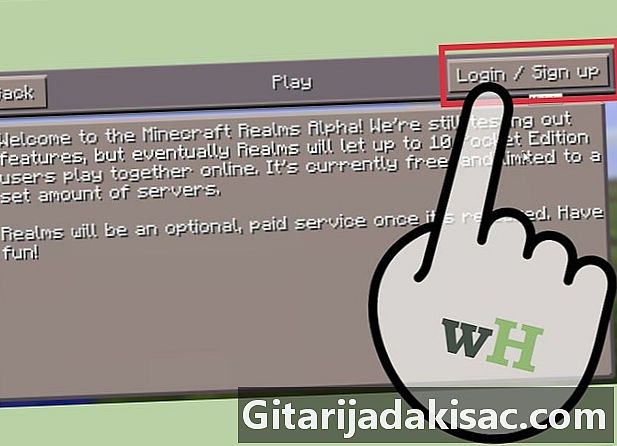
Press logg inn. Du må nå oppgi informasjonen du mottok med invitasjonen til å bli medlem av Minecraft Realms. -
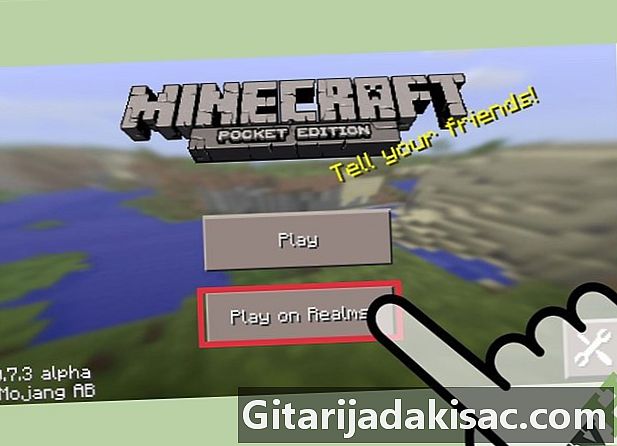
Gå til hovedmenyen. Gå tilbake til hovedmenyen og velg alternativet Lek i riker (spille på Realms). En liste som inneholder alle serverne du er invitert til, vises. -
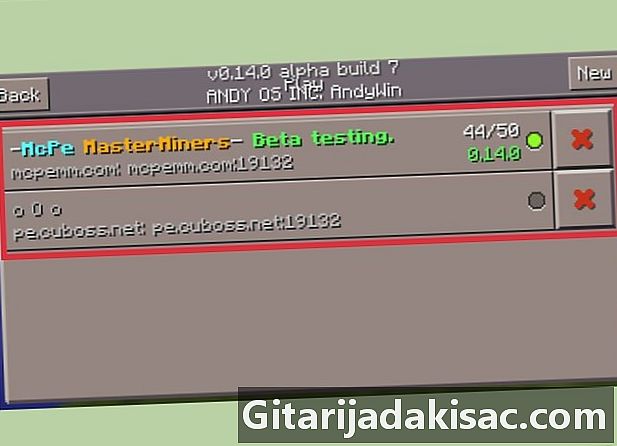
Velg et rike. Velg et rike du vil være med på. Riker som har en begrensning på 10 deltakere, vil du ikke kunne gå inn på en server som for øyeblikket er fullført.